Neste artigo vamos apresentar como é possível editar o componente Gaveteiro sem afetar o orçamento ou os comandos de produção utilizando a Biblioteca CE 2801.
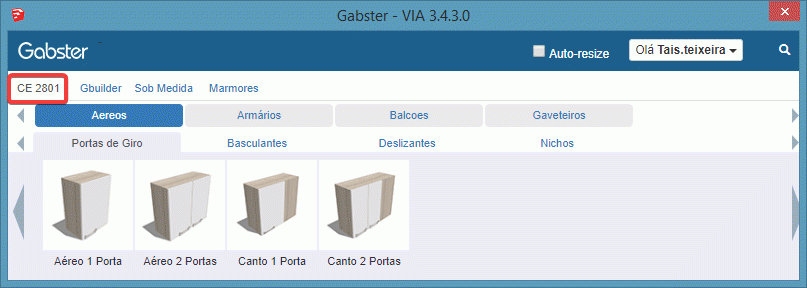
Características Técnicas:
1. Esses componentes estão dispostos na Galeria de Componentes para clientes Gabster conforme seu contrato de serviço.
Confira o passo a passo para utilização:
2. Para ter acesso a Biblioteca CE 2801, basta clicar sobre o botão "Galeria", do plugin de Marcenaria:

3. Com isso, abrirá a Galeria dividida em 4 seções, sendo elas: CE 2801, Gbuilder, Mármores e Granitos e Sob Medida.
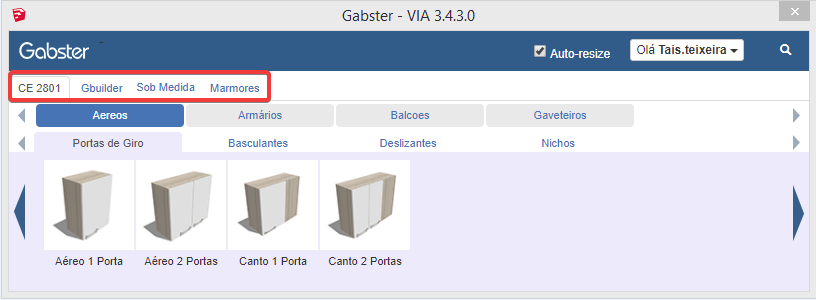
4. Na primeira camada será possível realizar a edição rápida dos gaveteiros para saber mais acesse o material de ajuda AQUI
5. Na segunda camada será possível realizar a retirada de peças sem que esta ação afete o orçamento e os comandos de produção, para saber mais acesse o material de ajuda AQUI
Alterando o conjunto de gavetas
6. Na terceira camada será possível editar o conjunto de gavetas, para isso selecione o componente, dê duplo clique sobre ele e selecione o componente novamente. Agora você está na segunda camada. Selecione o conjunto de gavetas, dê duplo clique sobre ele e selecione o conjunto novamente clicando sobre as gavetas. Dessa forma, você terá acesso a terceira camada, onde é possível realizar as alterações de todas as gavetas juntas, confira o exemplo abaixo:
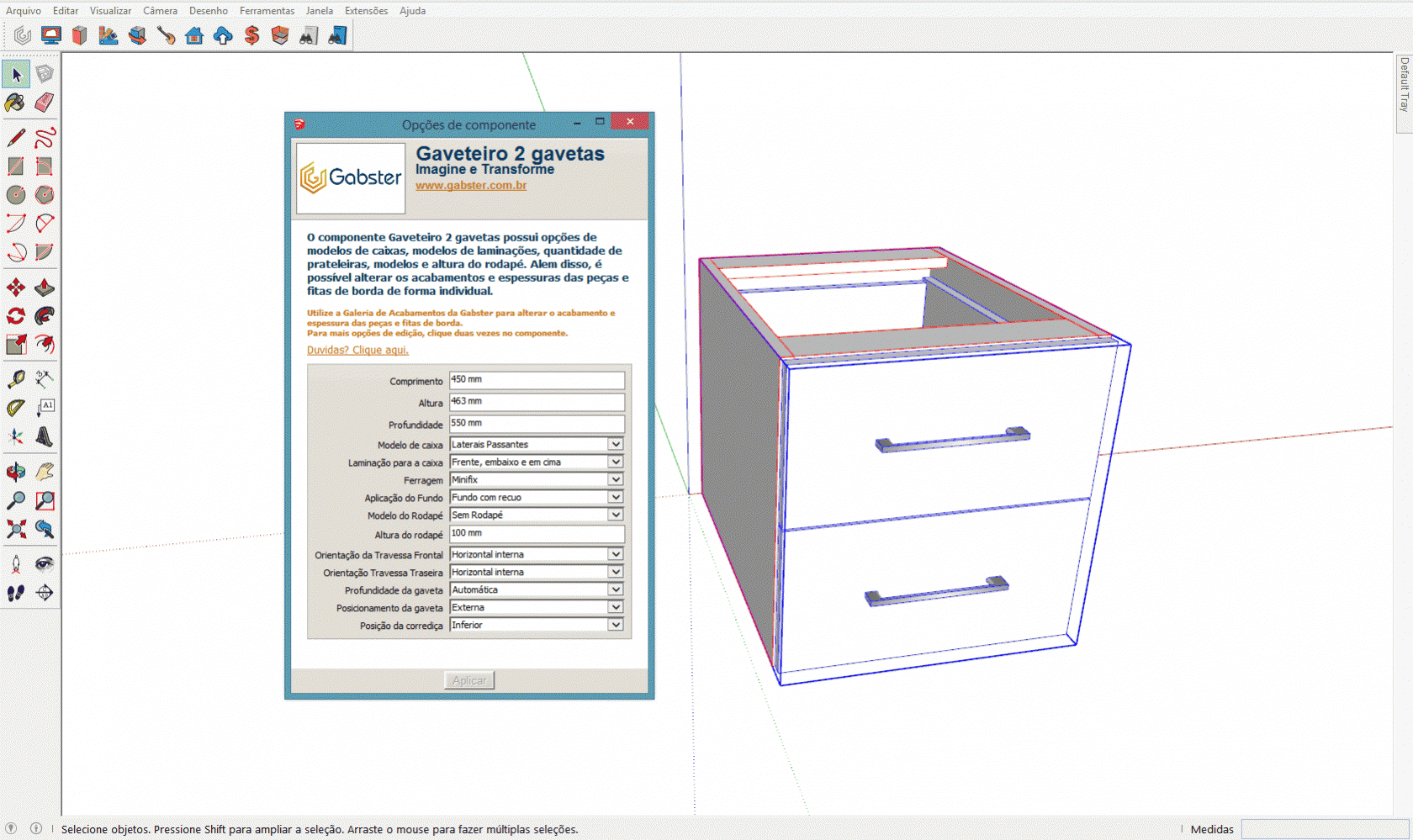
- Altura da frente: Dependendo da quantidade de gavetas que tiver o seu componente é a quantidade de gavetas que aparecerá nesta opção, neste exemplo estamos utilizando um gaveteiro com apenas duas gavetas.
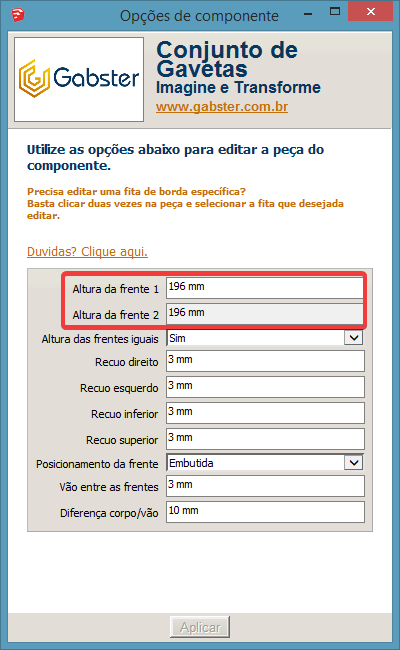
- Altura das frentes iguais: Você poderá definir se quer a altura das frentes com medidas iguais ou medidas diferentes.
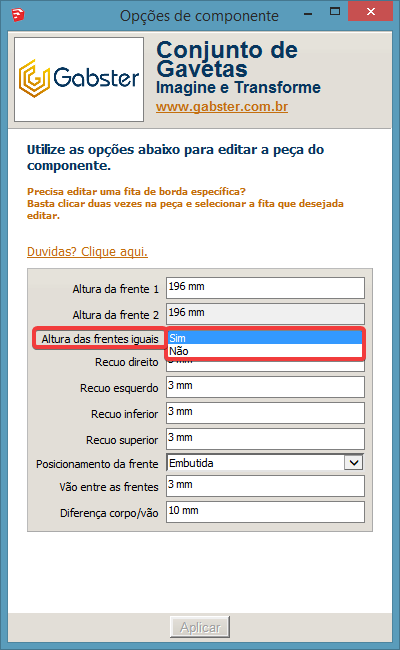
- Recuo direito: é a medida de referente a quanto a frente da gaveta deixa de passar em cima da lateral direita do móvel.
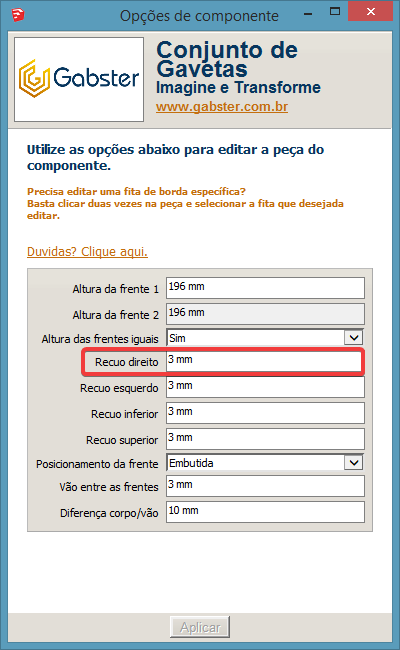
- Recuo esquerdo: é a medida de referente a quanto a frente da gaveta deixa de passar em cima da lateral esquerda do móvel.
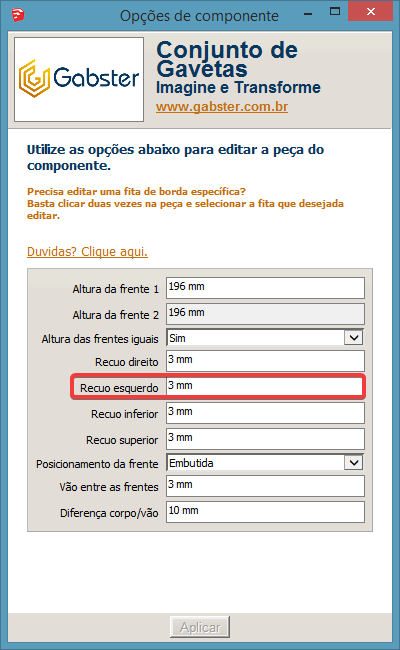
- Recuo inferior: é a medida de referente a quanto a frente da gaveta deixa de passar em cima da base do móvel
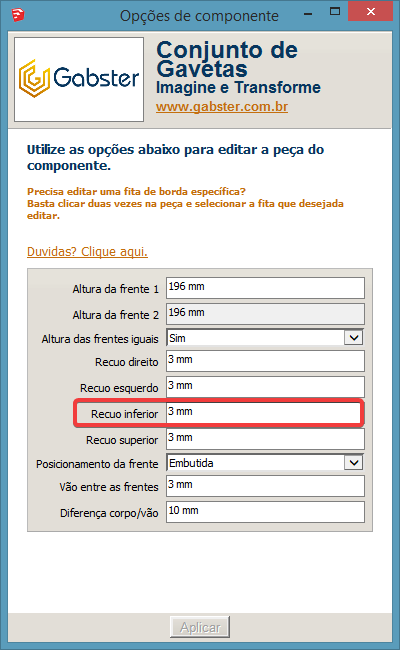
- Recuo superior: é a medida de referente a quanto a frente da gaveta deixa de passar em cima da travessa/tampo do móvel
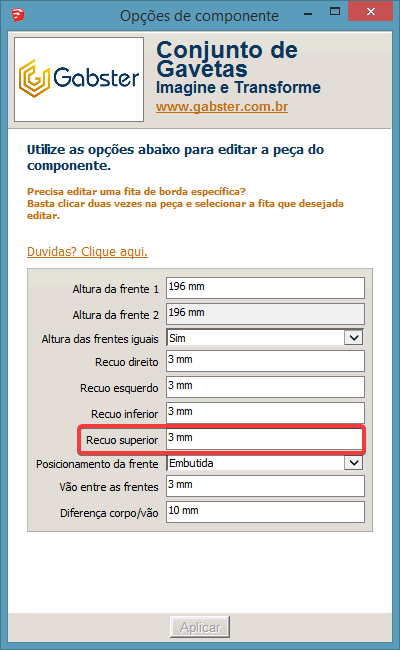
- Posicionamento da gaveta: pode ser definido entre externa e embutida.
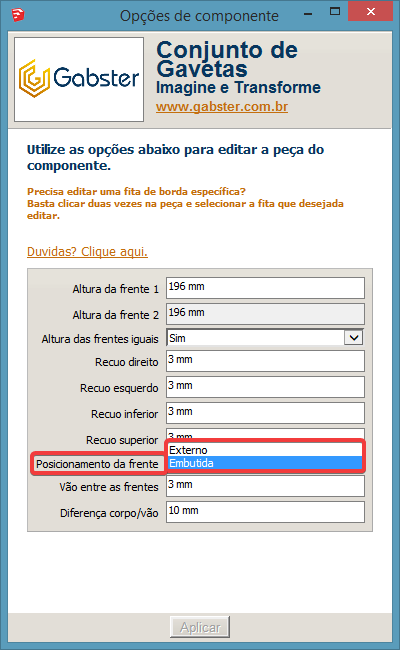
- Vão entre as frentes: é a medida de referente entre uma frente e outra.
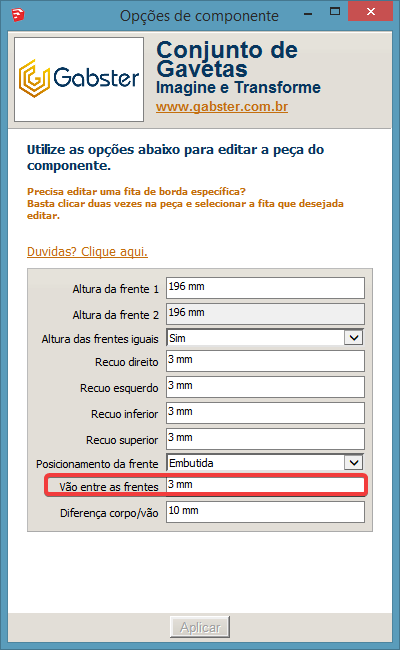
- Diferença corpo/vão: Neste campo, conforme necessidade do seu projeto, pode ser necessária a edição da altura do corpo da gaveta.
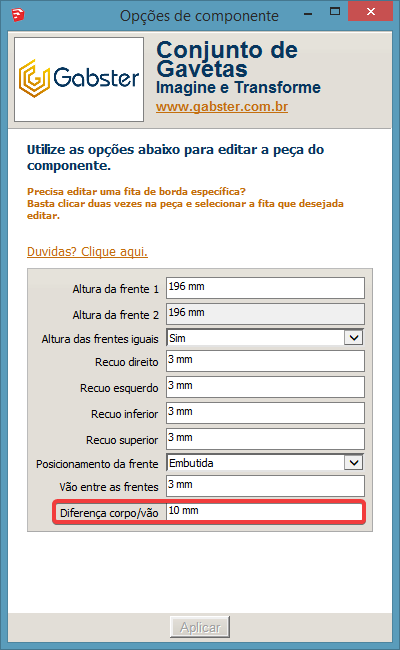
Alterando as gavetas individualmente:
7. Para realizar as alterações de forma individual nas gavetas é necessário acessar a camada da gaveta. Para isso, selecione o componente, dê duplo clique sobre ele e selecione o componente novamente. Agora você está na segunda camada. Selecione o conjunto de gavetas, dê duplo clique sobre ele e selecione o conjunto novamente, dessa forma, você terá acesso a terceira camada. Agora selecione a gaveta, dê duplo clique sobre ela e selecione a gaveta novamente. Com isso, abrirão as possibilidades de edição da gaveta na janela de opções de componente. Confira abaixo o exemplo e as propriedades das edições das gavetas:
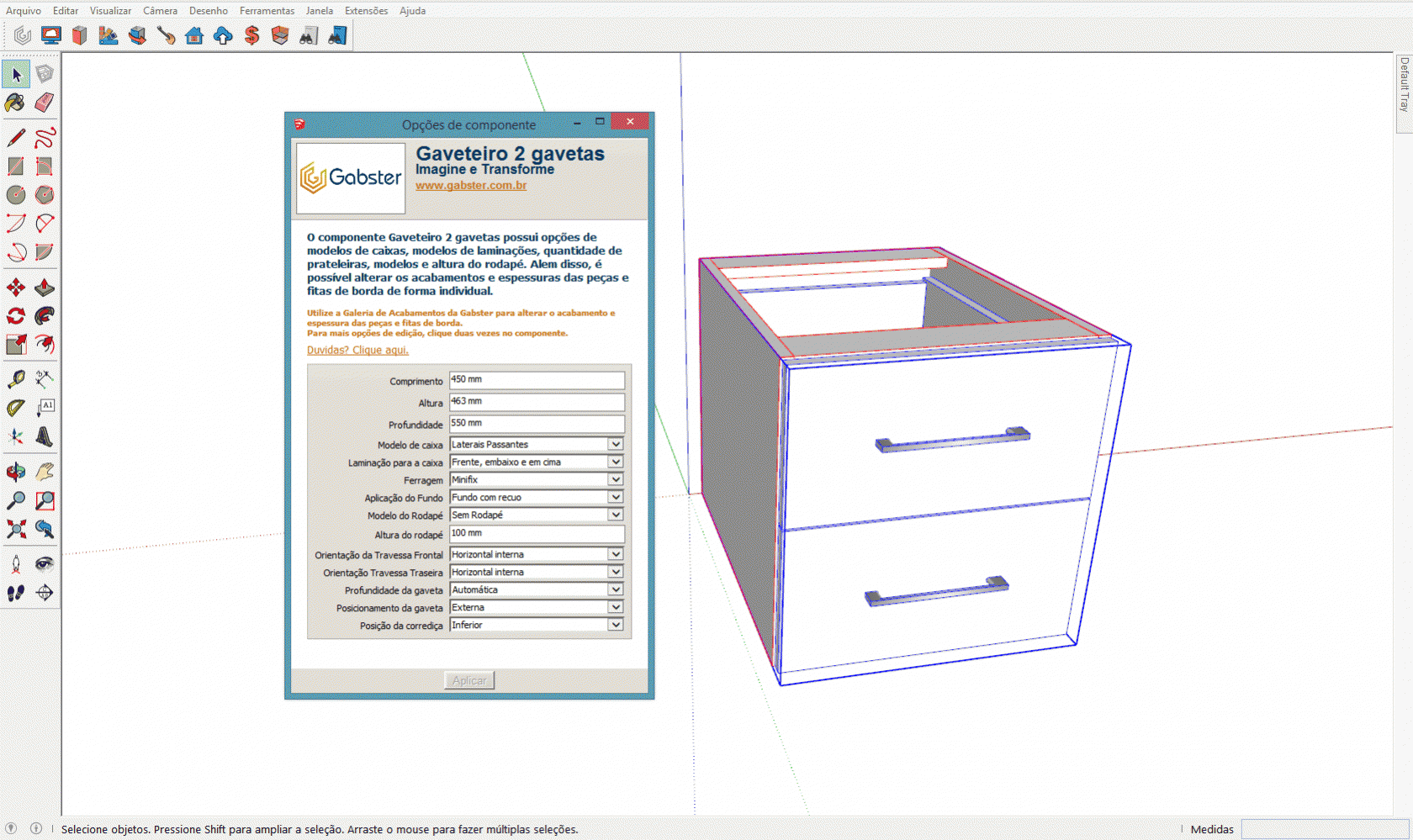
- Transpasse direito: é a medida de referente a quanto a frente da gaveta passa em cima da lateral direita do móvel.
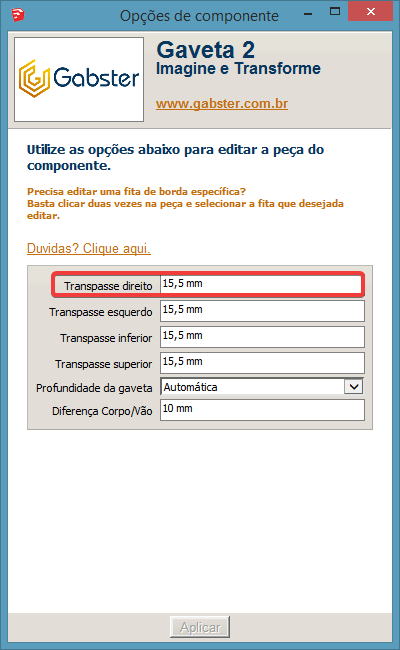
- Transpasse esquerdo: é a medida de referente a quanto a frente da gaveta passa em cima da lateral esquerda do móvel.
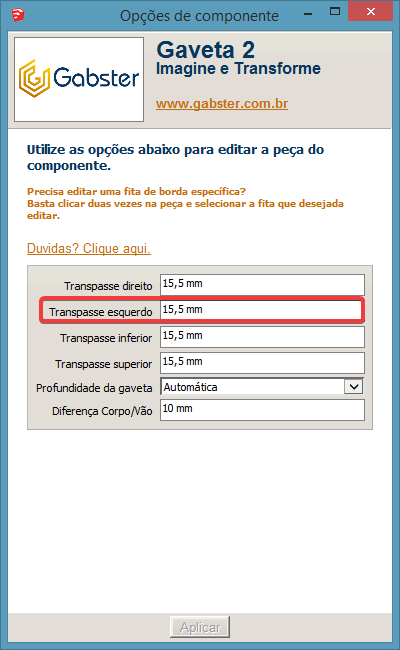
- Transpasse inferior: é a medida de referente a quanto a frente aumenta na parte de baixo.
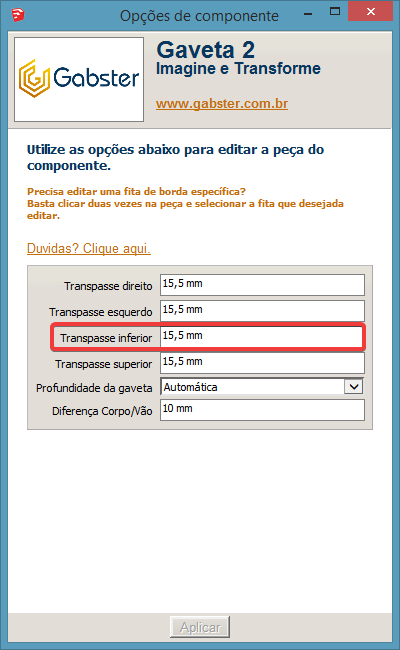
- Transpasse superior: é a medida de referente a quanto a frente aumenta na parte de cima.
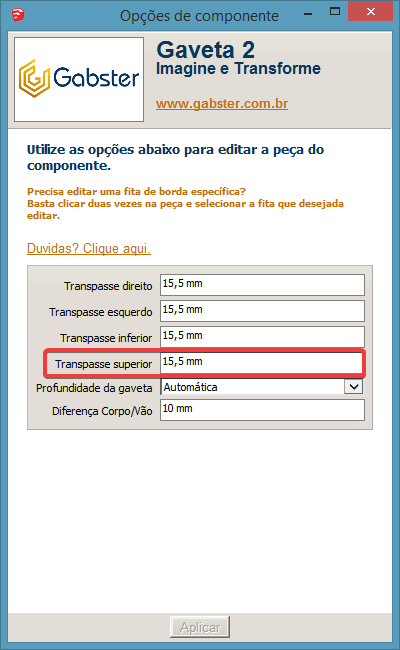
- Profundidade da gaveta: Será possível escolher entre a profundidade automática ou ainda as opções: 250mm, 300mm, 350mm, 400mm, 450mm, 500mm, 550mm, 600mm. É possível escolher uma profundidade para cada gaveta.
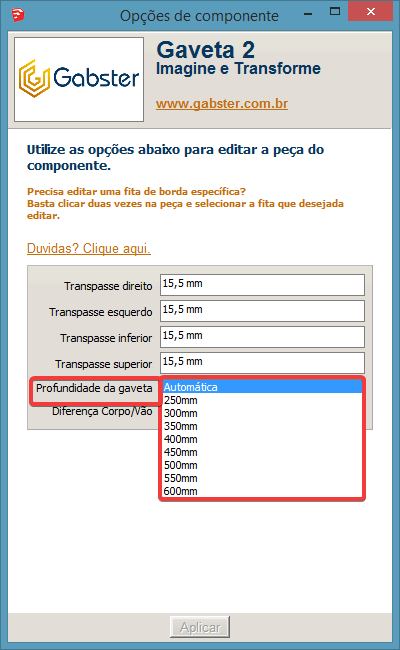
- Diferença corpo/vão: Neste campo, conforme necessidade do seu projeto, pode ser necessária a edição da altura do corpo da gaveta.
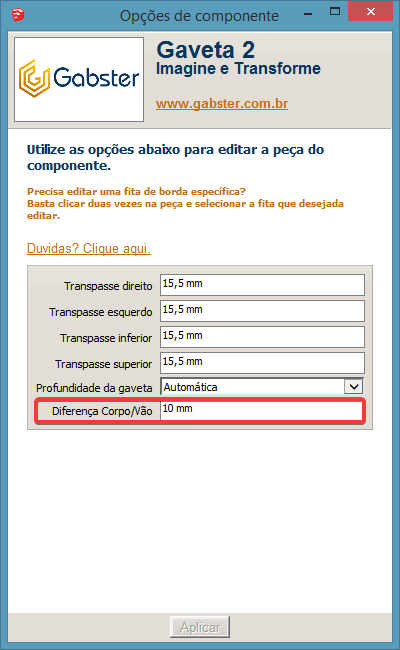
Importante:
1. Os passos acima são referentes a uma determinada gaveta. Para editar outra gaveta do mesmo componente, basta selecionar a gaveta desejada.
2. Sempre que realizar alguma alteração de forma individual na peça seja de medidas ou de acabamentos, estas peças não serão mais alteradas na primeira camada do componente, será necessário sempre selecionar a peça novamente e realizar a alteração desejada.
Disponibilidade:
Consulte planos contemplados nos termos de uso da Biblioteca, caso tenha alguma dúvida entre em contato com nosso suporte através do e-mail: suporte@gabster.com.br
Usuários-chave / Proprietário:
É necessário aceitar os termos de uso para a utilização desta biblioteca, caso não tenha recebido os termos de uso entre em contato com nosso suporte através do e-mail: suporte@gabster.com.br
Projetistas:
A liberação desta Biblioteca em sua galeria é de responsabilidade do usuário-chave da sua empresa. Entre em contato com o administrador da fábrica e solicite.